Ihr iPhone 6s entsperren: Werksreset ohne Passwort
- Home
- Support
- Renee iPassfix
- Ihr iPhone 6s entsperren: Werksreset ohne Passwort
Überblick
Lernen Sie, Ihr iPhone 6s ohne Passwort über iClouds "Mein iPhone suchen", Drittanbieter-Tools, Wiederherstellungsmodus oder Einstellungen zurückzusetzen. Folgen Sie unserer Anleitung, um ohne Datenverlust wieder Zugriff zu erlangen. Versuchen Sie es jetzt!
Inhaltsübersicht
Das Zurücksetzen Ihres iPhone 6s auf die Werkseinstellungen ist eine äußerst folgenreiche Aktion, bei der alle Daten, einschließlich Fotos, Videos, Kontakte, Nachrichten und Anwendungen, unwiderruflich gelöscht werden. Darüber hinaus werden alle Einstellungen auf ihre Standardwerte zurückgesetzt und alle persönlichen Präferenzen oder Konfigurationen gehen verloren. Dieser Vorgang ist besonders wichtig, wenn Sie kein Backup über iCloud oder iTunes erstellt haben, da die Daten nach dem Zurücksetzen nicht wiederhergestellt werden können.
Nach dem Zurücksetzen wird möglicherweise die Aktivierungssperre aktiviert, wenn „Mein iPhone suchen“ aktiviert war – eine Funktion, die eine unbefugte Nutzung des Geräts verhindern soll, indem für die Einrichtung die ursprüngliche Apple-ID und das ursprüngliche Kennwort erforderlich sind. Ohne Zugriff auf die ursprünglichen Anmeldeinformationen bleibt das Gerät möglicherweise auch nach dem Zurücksetzen unbrauchbar, sodass Sie praktisch nicht mehr am Telefon teilnehmen können.
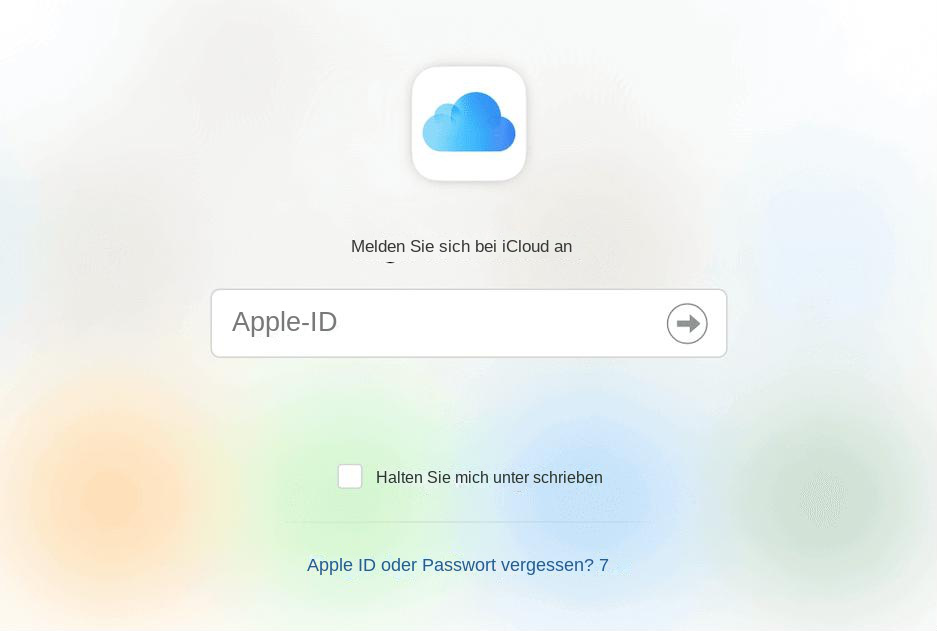
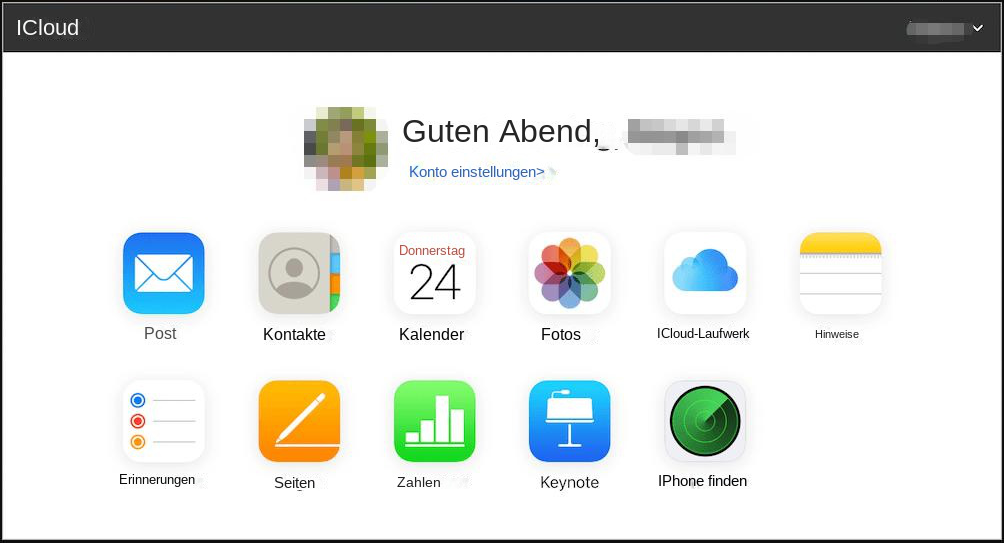
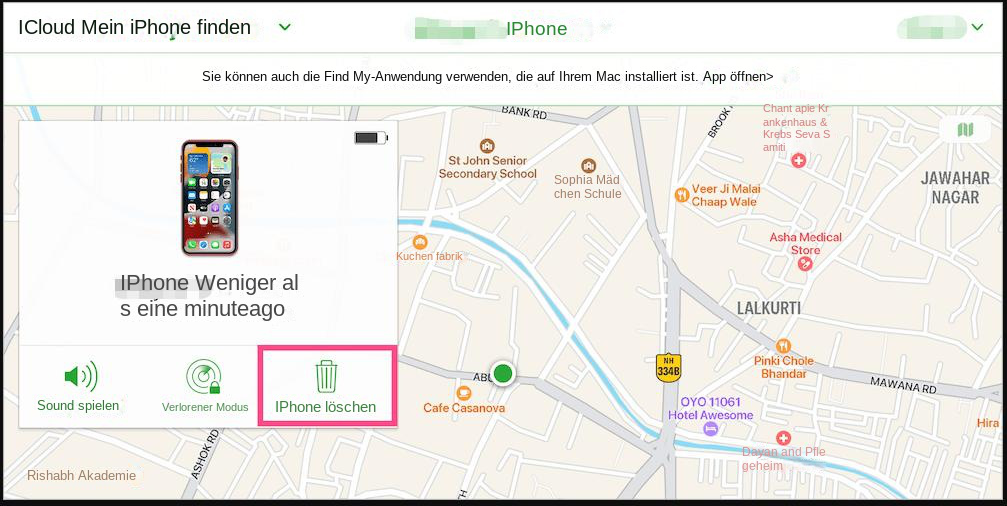
- Einfach zu bedienende Benutzeroberfläche, die für alle Benutzer zugänglich ist.
- Kompatibel mit allen iOS-Geräten, einschließlich iPhone 12.
- Behebt eine Reihe von iOS-Systemproblemen, einschließlich Problemen im Zusammenhang mit dem Passwort.
- Bietet eine sichere Lösung zum Zurücksetzen Ihres Geräts, ohne dass ein Passcode erforderlich ist.

Passwort entfernen Sie können das Passwort mit einem Klick löschen, auch wenn es nicht gestartet werden kann.
Beheben Sie iOS Systemprobleme einschließlich iPhone/iPad hängen im Wiederherstellungsmodus, DFU Modus, wiederholtem Neustart usw.
Werkseinstellungen wiederherstellen Falls der normale Start fehlschlägt, können Sie den ursprünglichen Zustand mit einem Klick wiederherstellen.
Unterstützte Geräte Verfügbar für alle Modelle von iPhone, iPad und iPod touch.
Starke Kompatibilität Vollständig kompatibel mit der neuesten iOSVersion.
Passwort entfernen Löschen mit einem Klick
System reparieren wiederholtes Starten, DFU Modus usw. beheben.
Starke Kompatibilität Unterstützt alle iOS Geräte und Versionen
Gratis TrialGratis TrialGratis Trialwir haben 2125 Kostenlose Testversion für Benutzer!
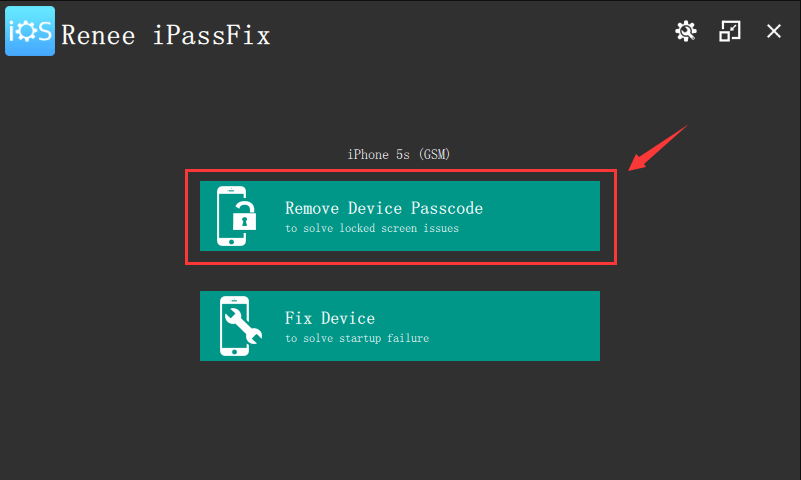
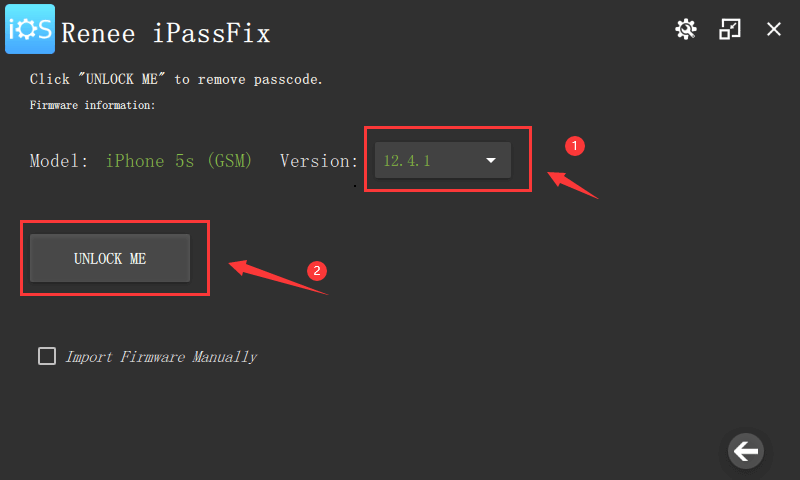
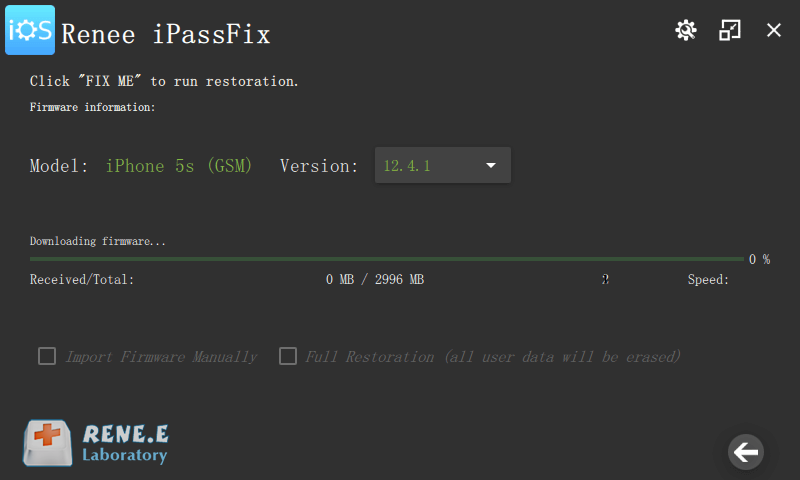
- Einfach zu bedienende Oberfläche, die für alle Benutzer zugänglich ist.
- Kompatibel mit allen iOS-Geräten, einschließlich iPhone 6s.
- Behebt eine Reihe von iOS-Systemproblemen, einschließlich passcodebezogener Probleme.
- Bietet eine sichere Lösung für das Zurücksetzen Ihres Geräts, ohne dass Sie einen Passcode benötigen.
Nachteile:Nicht geeignet für iPhone-Benutzer aus zweiter Hand, da der Erstbesitzer gebeten werden muss, das Zurücksetzen durchzuführen.


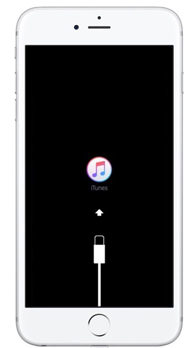
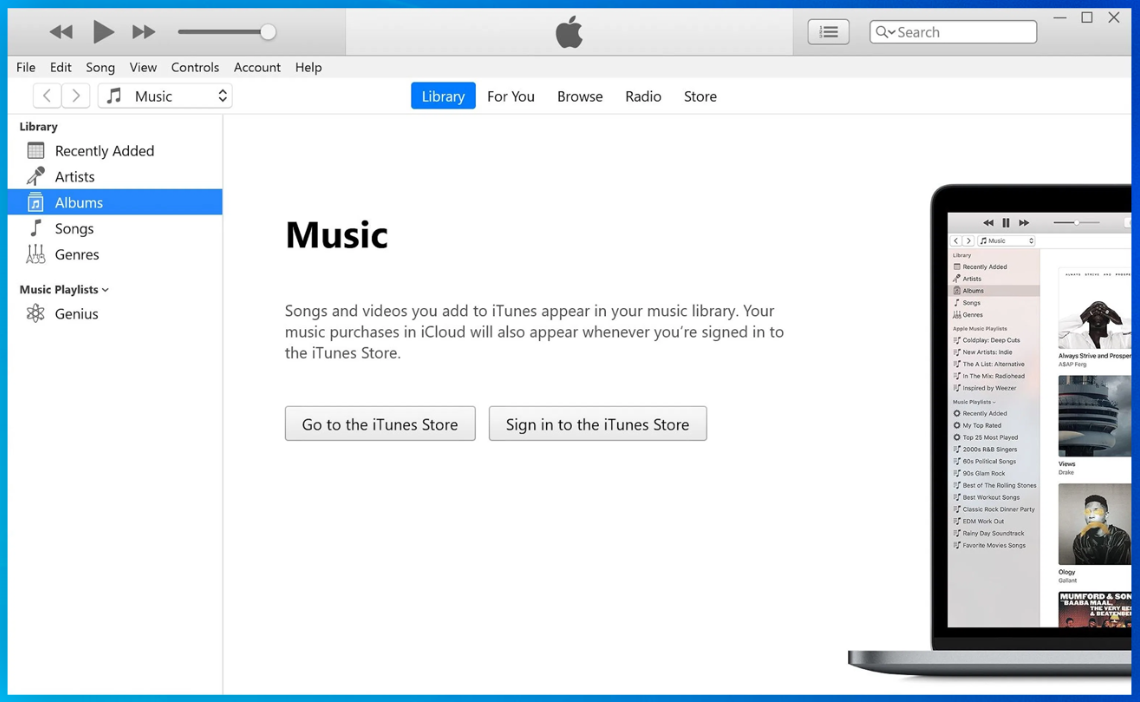
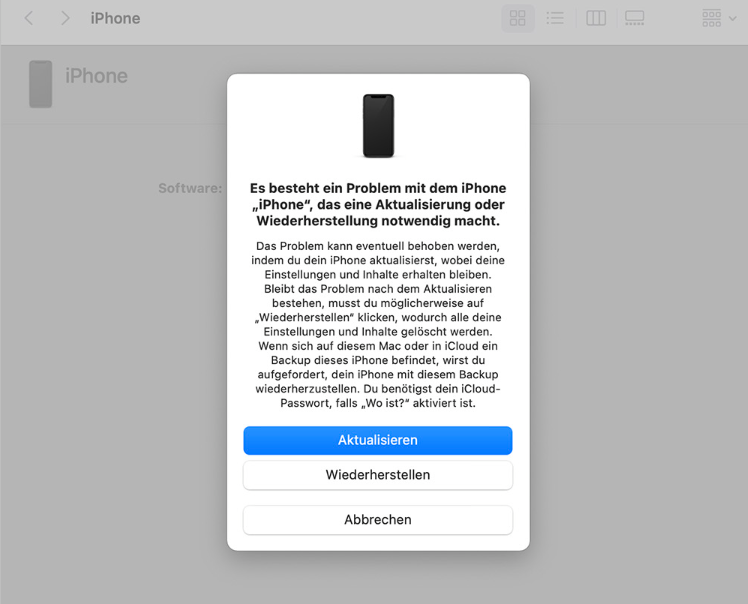
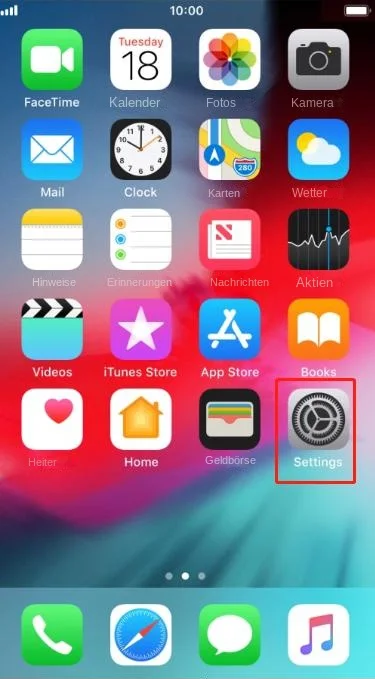
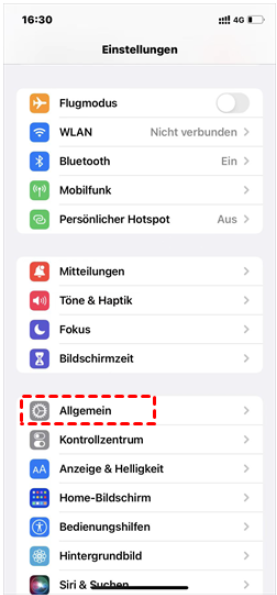
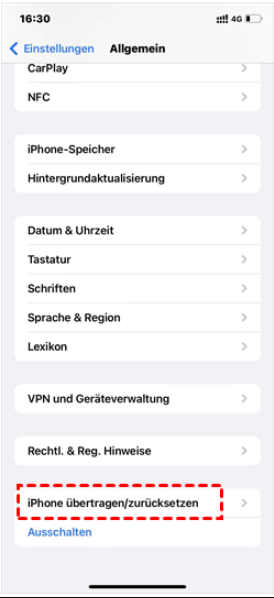
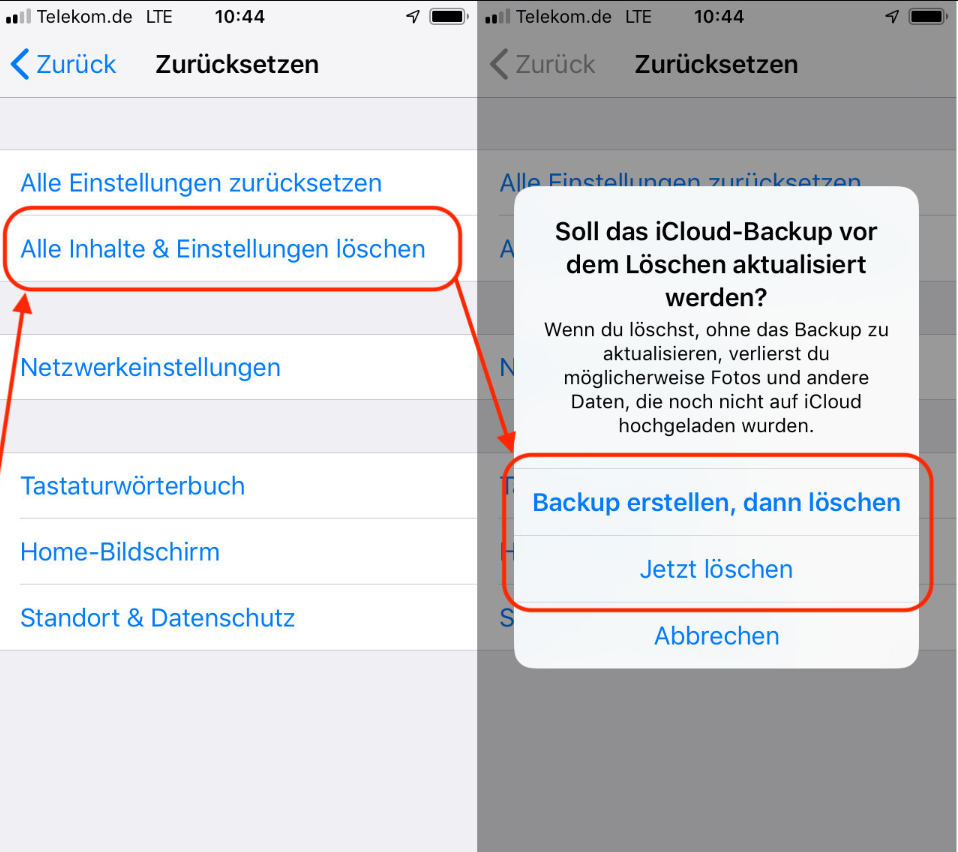
Können Sie jedoch nicht auf Ihr iPhone 6s zugreifen oder haben Ihren Passcode vergessen, müssen Sie das Gerät über
iTunes oder Finder auf einem Computer zurücksetzen. Im nächsten Kapitel erörtern wir die Auswirkungen eines Werksresets auf Ihre Daten und die Bedeutung von Backups, um den Verlust wichtiger Informationen zu vermeiden.betroffene Linker :
So setzen Sie das iPhone 8 ohne Passcode oder Computer auf die Werkseinstellungen zurück
07-12-2023
Lena Melitta : Dieser Artikel untersucht verschiedene Methoden zum Zurücksetzen eines iPhone 8, ohne dass ein Passcode oder ein Computer benötigt...


